
- •Лабораторная работа № 1
- •Структура лабораторной работы
- •1. Общие сведенья по работе с субд access.
- •1.1. Формирование запросов в субд Access средствами sql
- •1.2. Создание таблицы
- •1.3. Удаление таблицы
- •1.4. Модификация таблиц и структуры данных
- •2. Типы данных sql (Microsoft Jet sql)
- •3. Задание к лабораторной работе
- •Выполнение лабораторной работы. Свойства таблиц и атрибутов.
- •4. Оформление отчета
- •5. Контрольные вопросы
Лабораторная работа № 1
Тема: Посторонние структуры БД средствами SQL в среде СУБД MS Access.
Цель работы: Изучить принципы и приемы построения таблиц БД, схемы реляционной БД с использованием синтаксических инструкций SQL - запросов. Закрепить навыки работы с реляционными СУБД.
Структура лабораторной работы
Общие сведенья по работе с СУБД ACCESS.
Формирование запросов.
Создание таблиц.
Удаление таблиц.
Модификация таблиц и структуры данных.
Типы данных Jet SQL.
Задания к лабораторной работе.
Оформление отчета.
Контрольные вопросы.
1. Общие сведенья по работе с субд access.
1.1. Формирование запросов в субд Access средствами sql
Для начала работы с СУБД Access необходимо активизировать соответствующую программу в меню «Пуск» или на «Рабочем столе» компьютера.
После появления диалогового окна Microsoft Access выбрать переключатель «Новая база данных».
В раскрывающемся окне «Файл новой базы данных» в поле «Папка» установить имя папки, в которую будет помещена создаваемая БД, а в поле «Имя файла» внести имя создаваемой БД и щёлкнуть на кнопке «Создать»
Далее все действия с БД будут осуществляться через окно БД, внешний вид которого представлен на рисунке 1.
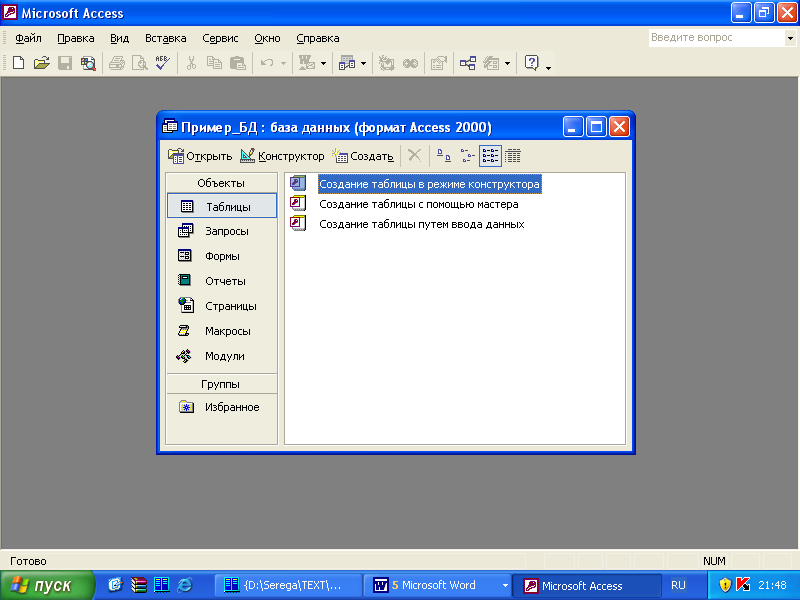
Рисунок 1. Окно создание объектов базы данных.
Так как создавать таблицы будем выполнять средствами SQL, то все действия будем выполнять в режиме запросов, используя «Конструктор запросов» режим редактора запросов SQL.
Для запуска «Конструктора запросов» нужно:
Перейти в окне БД на вкладку «Запросы» и щёлкнуть на кнопке «Создать» – открывается диалоговое окно «Новый запрос».
Выбрать опцию «Конструктор» и щёлкнуть на кнопке «ОК» – открывается бланк запроса и диалоговое окно «Добавление таблицы».
Закрыть диалоговое окно «Добавление таблицы». Щелкнуть на кнопку
 в верхнем левом углу, перейдя в режим
редактирования текста SQL - запроса.
В окне «Запрос: запрос на
выборку»
набрать
команду SQL
и активизировать запрос кнопкой
в верхнем левом углу, перейдя в режим
редактирования текста SQL - запроса.
В окне «Запрос: запрос на
выборку»
набрать
команду SQL
и активизировать запрос кнопкой
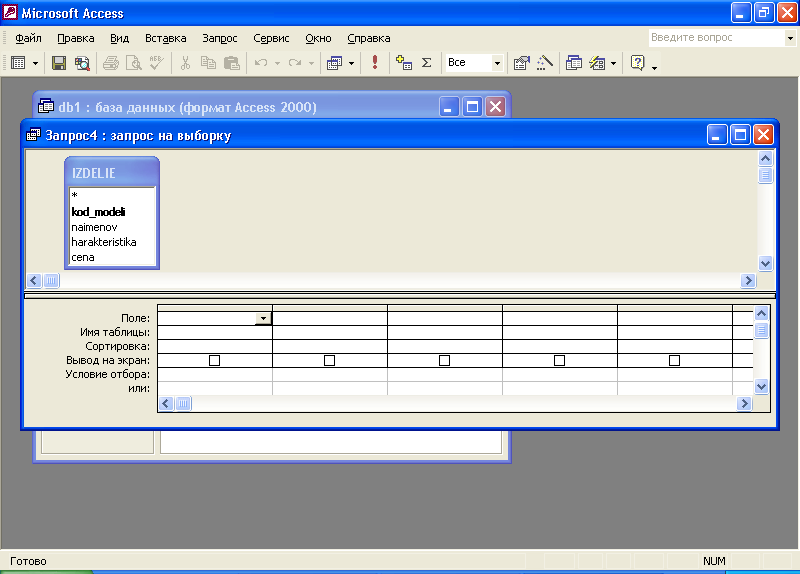 .
(По умолчанию в редакторе текста SQL
устанавливается начальное предложение
запроса на выборку SELECT.
Для формирования запроса на создание
таблицы необходимо удалить SELECT
и ввести соответствующую команду.)
.
(По умолчанию в редакторе текста SQL
устанавливается начальное предложение
запроса на выборку SELECT.
Для формирования запроса на создание
таблицы необходимо удалить SELECT
и ввести соответствующую команду.)
Результатом выполнения запроса на создания таблицы будет наличие таблицы в окне «База данных» в разделе «Таблицы» с именем определенным в операторе создания таблиц.
При формировании запросов другого вида (выборка, добавление, удаление, изменение) используется та же последовательность действий пользователя. При этом каждый вид запросов будет сохраняться в своем разделе окна БД: таблицы – в разделе «Таблицы», запросы любого вида – в разделе «Запросы».
Замечание. Описанные ниже синтаксические конструкции SQL соответствуют стандарту СУБД Access. Дополнительные инструкции языка описанные, например в [ ], реализованы в таких СУБД, как Oracle, SQL Server, DB2, Informix и др.
1.2. Создание таблицы
Для создания таблиц используется инструкция SQL CREATE TABLE. Общая синтаксическая конструкция представлена ниже.
CREATE TABLE <имя таблицы>
(<имя столбца> <тип(размер)>
[NOT NULL UNIQUE],...,
[PRIMARY KEY <(имя столбца)>],
[CONSTRAINT <имя ограничения>] [FOREIGN KEY
<(имя столбца)> REFERENCES <имя базовой таблицы>
<имя столбца>],...)
Обязательными параметрами инструкции CREATE TABLE являются:
имя таблицы и список столбцов;
для каждого столбца указываются его имя и тип (см. таблицу типов ниже).
Также могут быть указаны параметры:
NOT NULL - в этом случае элементы столбца всегда должны иметь определенное значение;
один из взаимоисключающих параметров:
UNIQUE - значение каждого элемента столбца должно быть уникальным или
PRIMARY KEY - столбец является первичным ключом.
CONSTRAINT <имя ограничения> - определяет имя ограничения на столбец таблицы.
Замечание. Если в БД устанавливается несколько ограничений, то имена ограничений должны быть уникальны.
FOREIGN KEY <(имя столбца)> REFERENCES <имя базовой таблицы> (<имя столбца>) - эта конструкция определяет тот факт, что столбец текущей таблицы является внешним ключом и указывает на первичный ключ таблицы, на которую он ссылается.
Замечание: Инструкция CREATE TABLE реализованная в СУБД Access не поддерживает некоторых предложений, например, таких как DEFEULT, CHEK и др.
Пример: создания таблиц базы данных publications:
CREATE TABLE authors (au_id INT,
author VARCHAR(25) NOT NULL,
PRIMARY KEY(au_id));
CREATE TABLE publishers (pub_id INT,
publisher VARCHAR(255) NOT NULL,
url VARCHAR(255), PRIMARY KEY(pub_id));
CREATE TABLE titles (title_id INT,
title VARCHAR(255) NOT NULL,
yearpub INT, pub_id INT,
PRIMARY KEY(title_id),
CONSTRAINT a1
FOREIGN KEY (pub_id) REFERENCES
publishers(pub_id));
CREATE TABLE titleautors (au_id INT,
title_id INT,
CONSTRAINT a2 FOREIGN KEY (au_id)
REFERENCES authors(au_id),
CONSTRAINT a3 FOREIGN KEY (title_id)
REFERENCES titles(title_id));
CREATE TABLE wwwsites (site_id INT,
site VARCHAR(255) NOT NULL,
url VARCHAR(255),
PRIMARY KEY(site_id));
CREATE TABLE wwwsiteauthors (au_id INT, site_id INT,
CONSTRAINT a4 FOREIGN KEY (au_id)
REFERENCES authors(au_id),
CONSTRAINT a5 FOREIGN KEY (site_id)
REFERENCES wwwsites(site_id));
После выполнения запросов на создание таблиц “Схема данных” должна выглядеть как на рисунке 2.
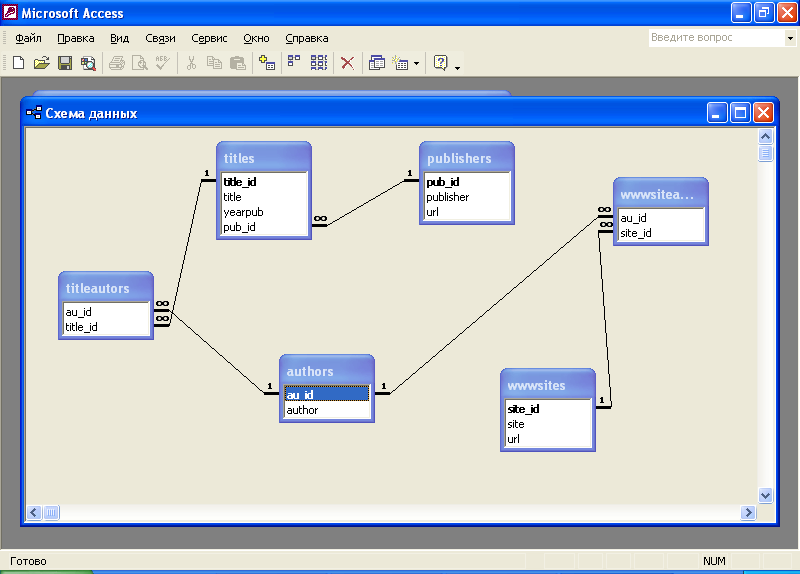
Рисунок 2. Схема базы данных publications
